电商ERP解决方案助力企业实现业务飞跃
717
2022-12-18

Word如何设置页码?
word如何设置页码?在写论文、标书的时候,通常会涉及到这个技巧。即为封面、目录、正文分别设置不同的页码。一般情况下,文档理想中的页码应该是这样的:
封面——无页码目录——i、ii、iii、iv……正文——1、2、3、4、5……(或者-1-、-2-、-3-、-4-、-5-……)
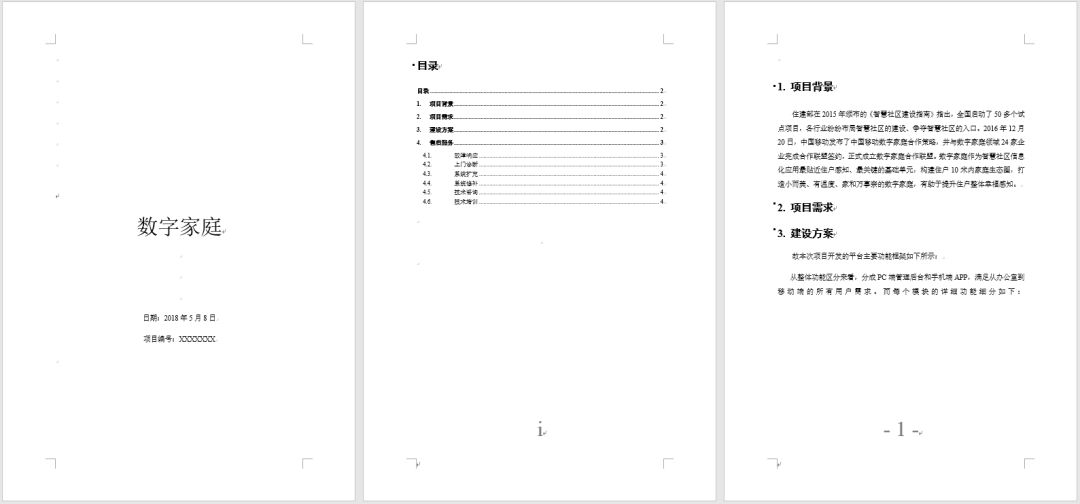 文档设置不同页码,这看似很复杂,其实非常简单,关键方法只需3步即OK了:1. 我们只需要在封面、目录、正文之间使用【分隔符】-【分节符】;2. 取消节与节之间的链接;3. 插入对应格式的页码并设置起始页码。
文档设置不同页码,这看似很复杂,其实非常简单,关键方法只需3步即OK了:1. 我们只需要在封面、目录、正文之间使用【分隔符】-【分节符】;2. 取消节与节之间的链接;3. 插入对应格式的页码并设置起始页码。
01插入分节符
Word中,分节符的主要作用是用于分隔前后文档的格式,因此我们用分节符将封面、目录及正文页面隔开,如图所示。
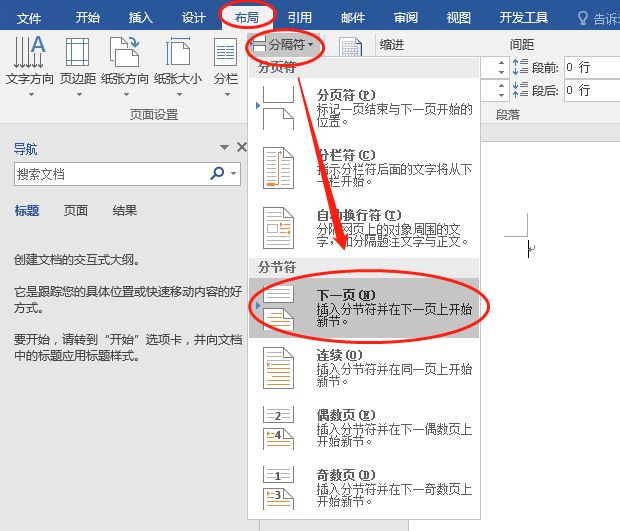
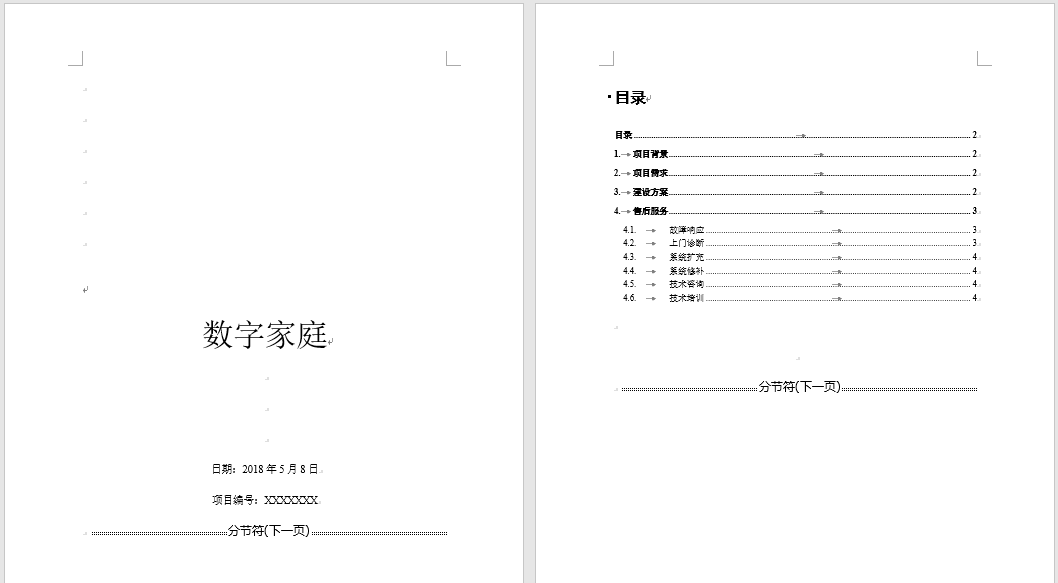 提示:如果文档中未显示分节符,可【开始】-【段落】组中的【显示/隐藏编辑标记】按钮,显示分节符标记。
提示:如果文档中未显示分节符,可【开始】-【段落】组中的【显示/隐藏编辑标记】按钮,显示分节符标记。
02、插入并设置页码
首先,我们先确认下需要插入的页码格式。
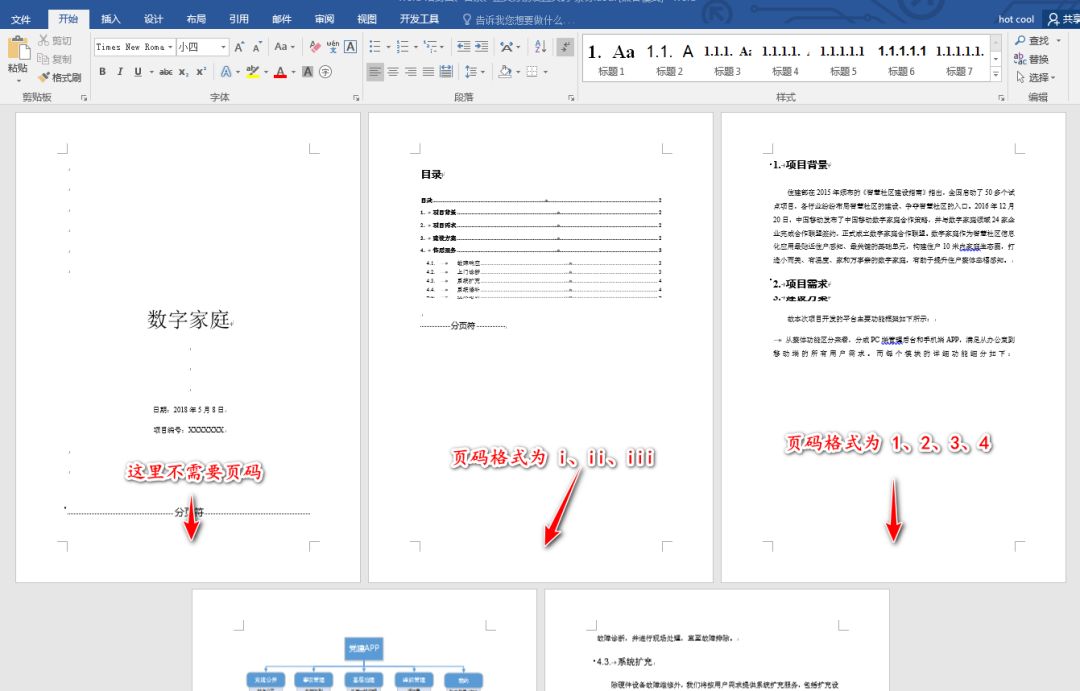 步骤1:取消链接
步骤1:取消链接
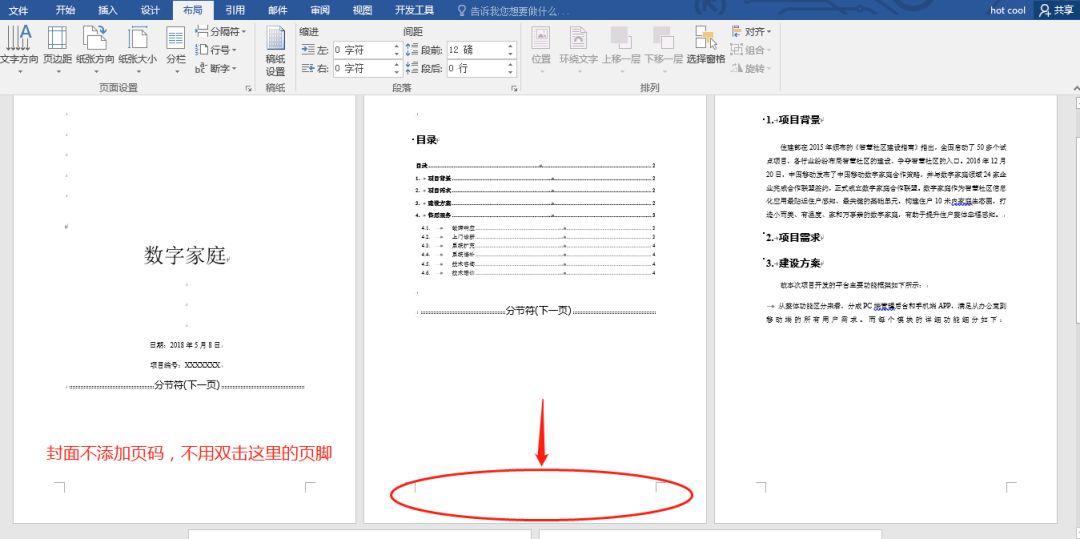
 然后插入页码,如图所示。
然后插入页码,如图所示。
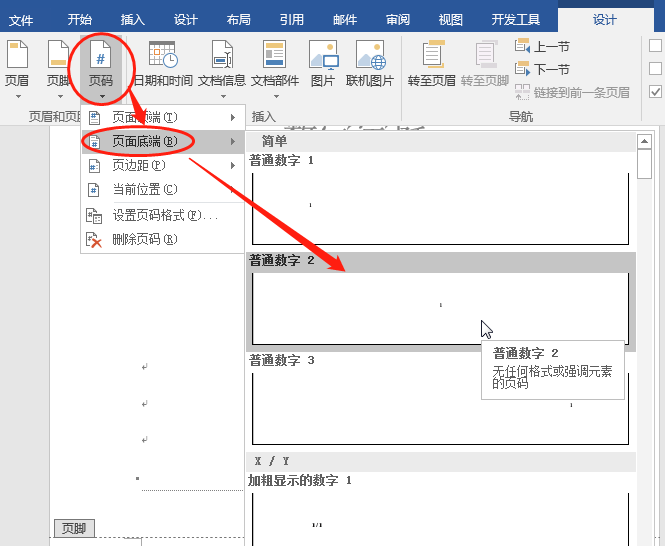 步骤2:设置页码格式
步骤2:设置页码格式
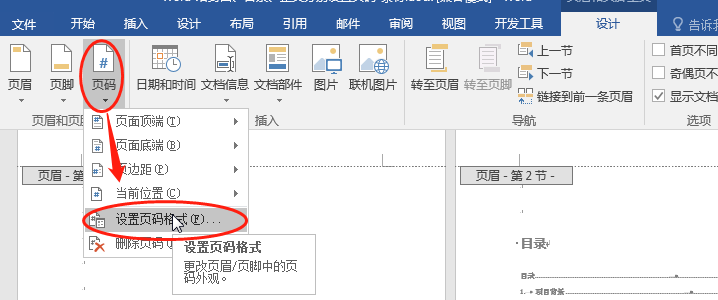
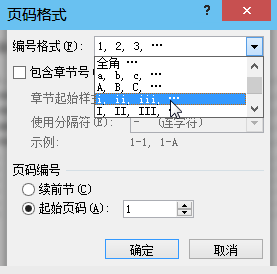 效果如图所示。
效果如图所示。
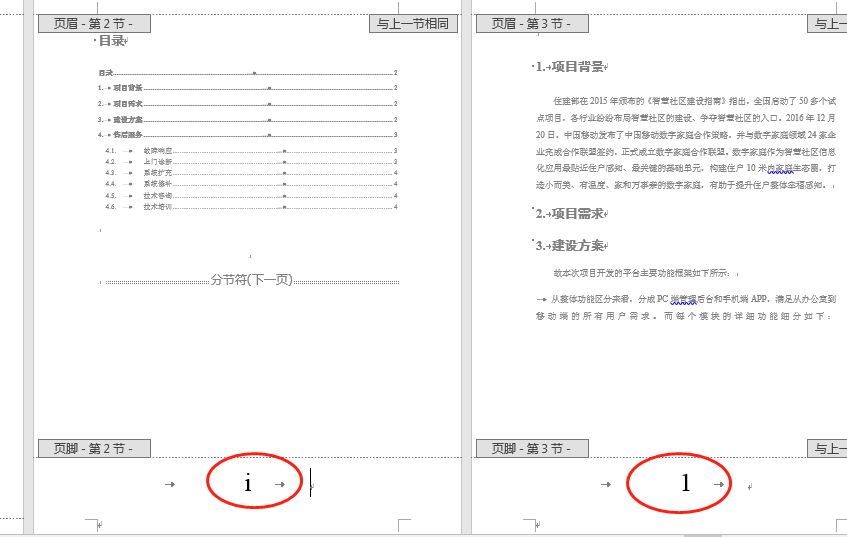 技巧提示:如果后面正文的页码跟着目录页码格式发生改变,又该怎么办呢?如图所示。
技巧提示:如果后面正文的页码跟着目录页码格式发生改变,又该怎么办呢?如图所示。
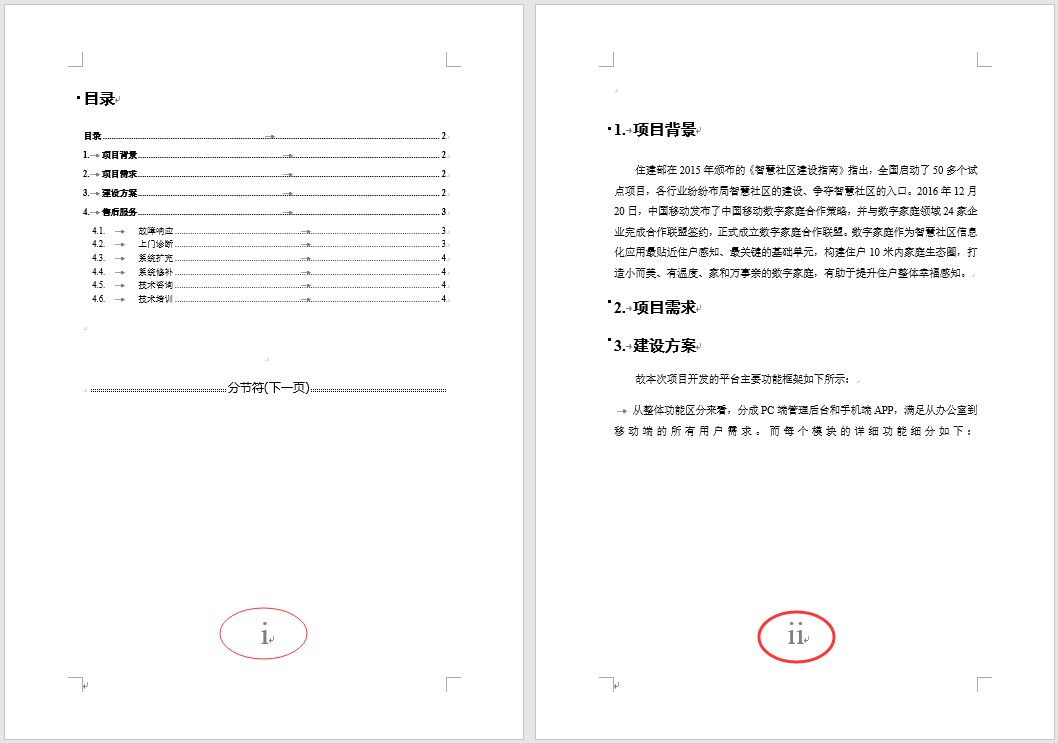
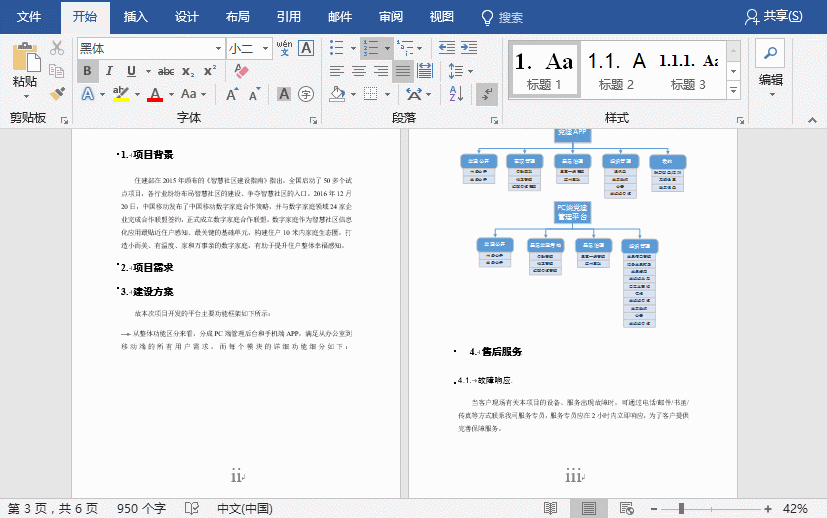 版权声明:本文内容由网络用户投稿,版权归原作者所有,本站不拥有其著作权,亦不承担相应法律责任。如果您发现本站中有涉嫌抄袭或描述失实的内容,请联系我们jiasou666@gmail.com 处理,核实后本网站将在24小时内删除侵权内容。
版权声明:本文内容由网络用户投稿,版权归原作者所有,本站不拥有其著作权,亦不承担相应法律责任。如果您发现本站中有涉嫌抄袭或描述失实的内容,请联系我们jiasou666@gmail.com 处理,核实后本网站将在24小时内删除侵权内容。